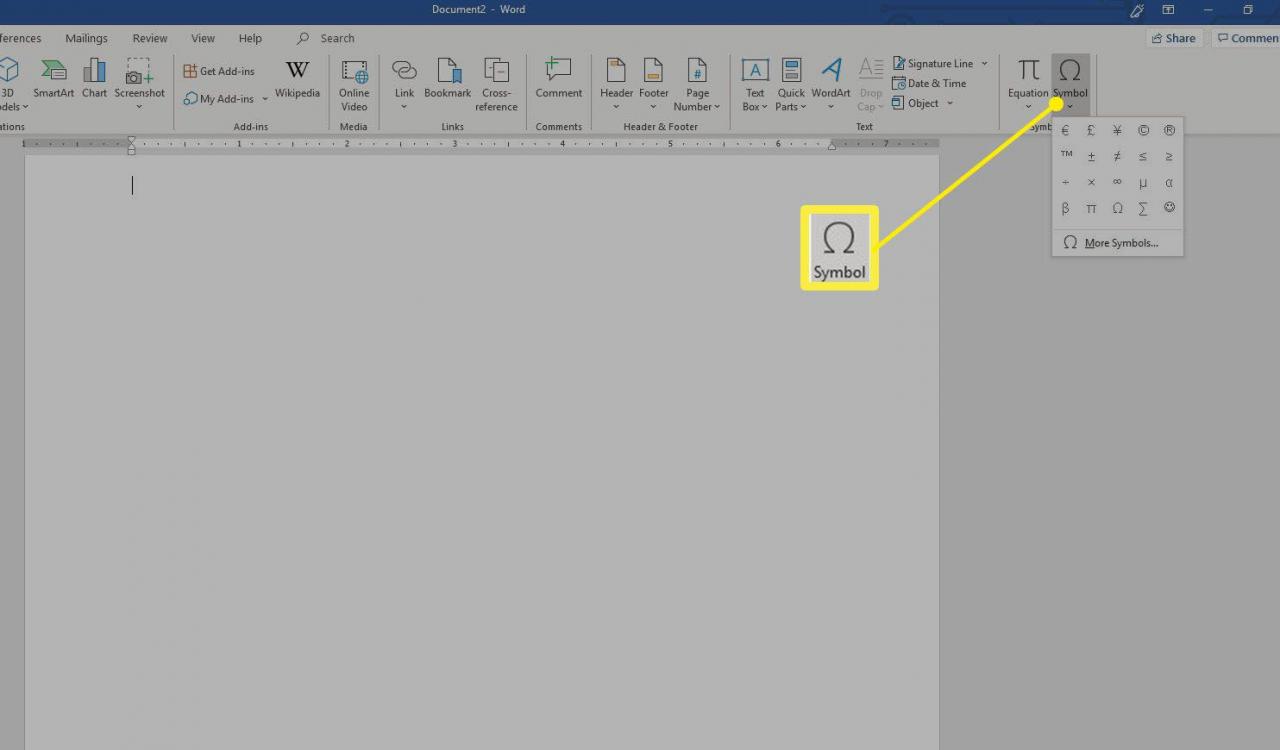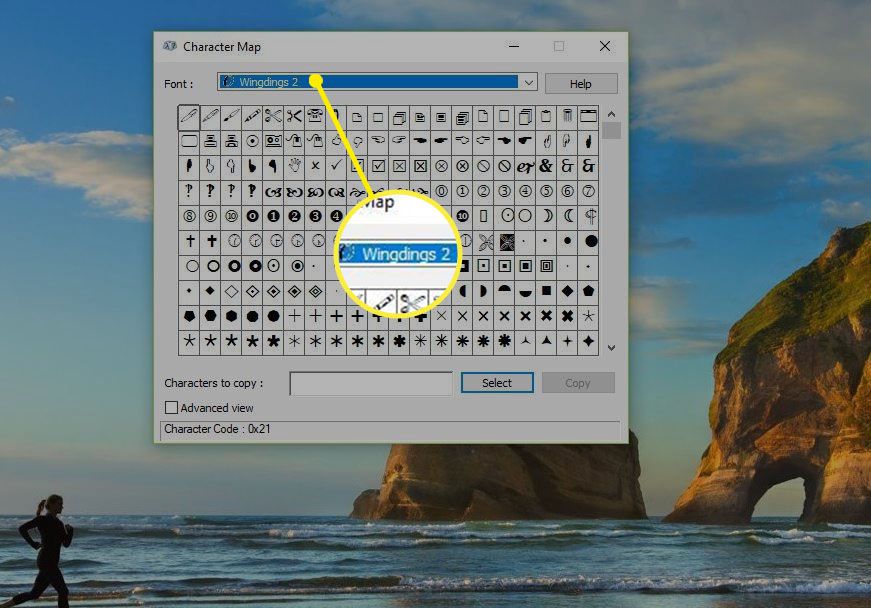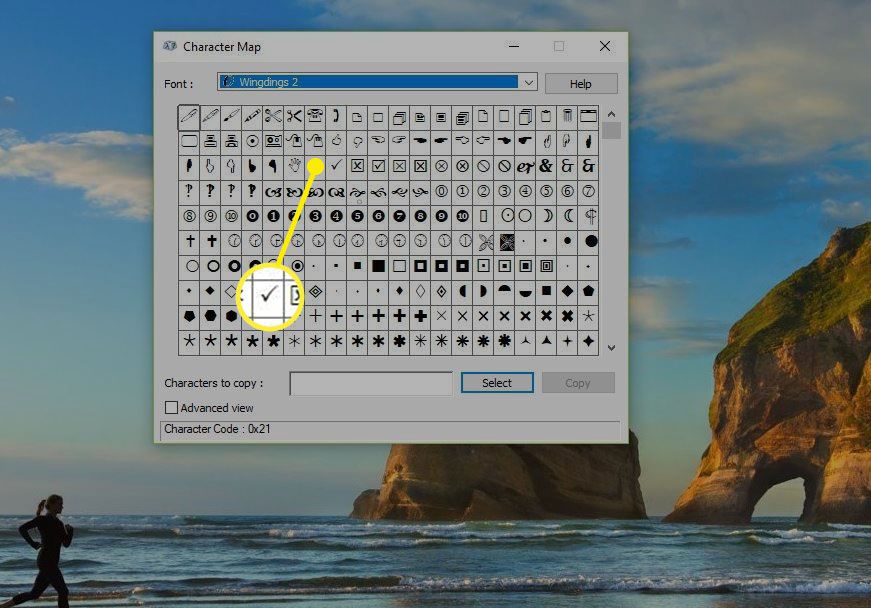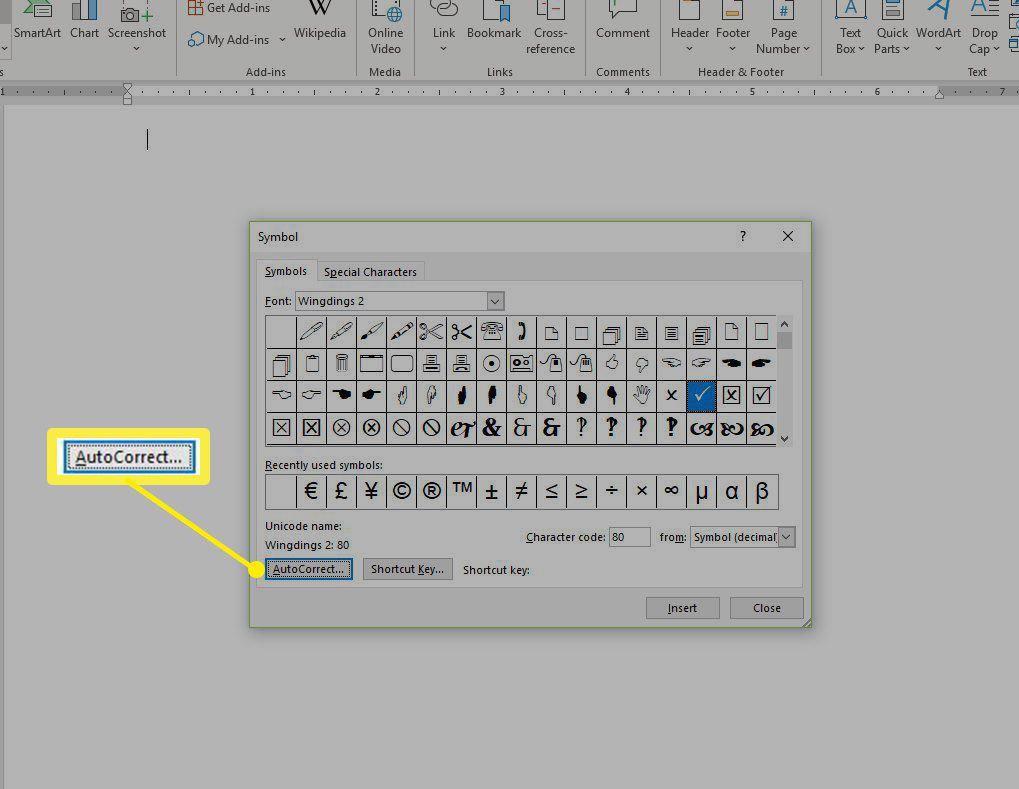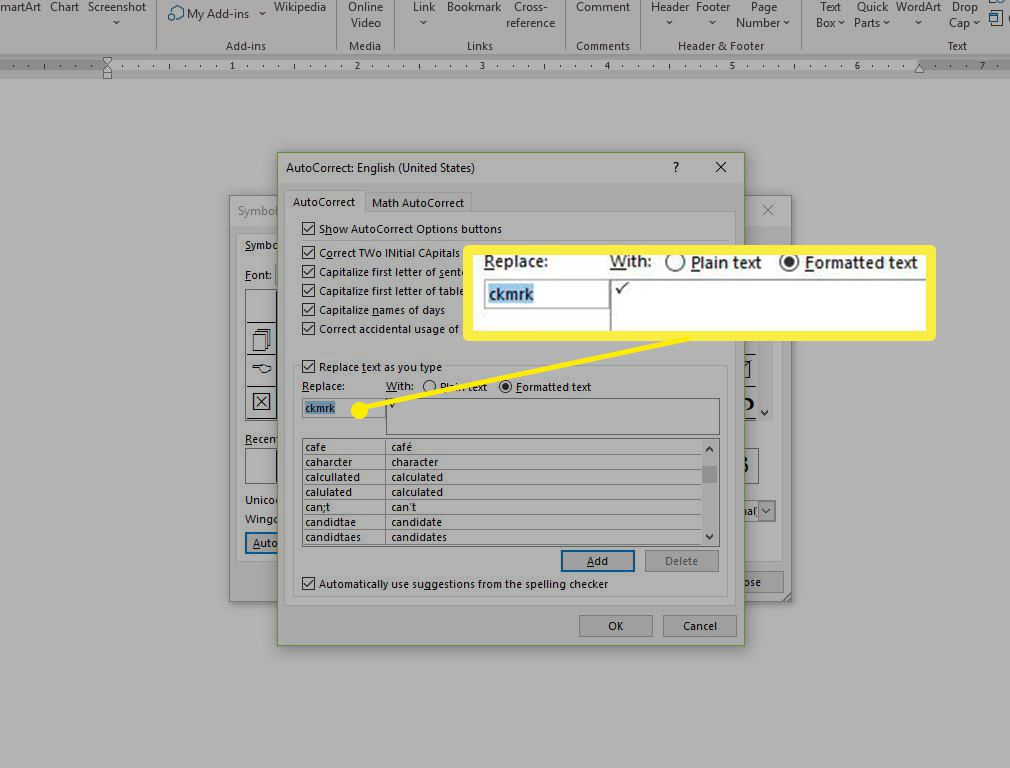Esistono diversi modi per inserire un segno di spunta nei documenti di Word, nelle presentazioni di PowerPoint e nei fogli di lavoro di Excel. Scopri come inserirlo sulla tastiera utilizzando i codici dei caratteri, l'opzione Inserisci della barra multifunzione o copiandolo dalla mappa dei caratteri di Windows. Altre opzioni includono la creazione di una scorciatoia da tastiera o una voce di correzione automatica da utilizzare ogni volta che è necessario aggiungere un segno di spunta.
Le istruzioni in questo articolo si applicano a Excel per Microsoft 365, Excel 2019, Excel 2016, Excel 2013, Excel 2010, Word per Microsoft 365, Word 2019, Word 2016, Word 2013, Word 2010, PowerPoint per Microsoft 365, PowerPoint 2019, PowerPoint 2016 , PowerPoint 2013 e PowerPoint 2010.

Tyler Francia / Unsplash
Come fare un segno di spunta sulla tastiera
I codici ASCII e Unicode includono simboli e caratteri speciali, come segni di spunta o segni di graduazione. Quando conosci il codice carattere per il simbolo o il carattere che desideri inserire, puoi aggiungerlo con una scorciatoia da tastiera.
- Apri il documento di Word, la diapositiva della presentazione di PowerPoint o il foglio di lavoro di Excel in cui desideri aggiungere un segno di spunta. In alternativa, apri un nuovo documento, foglio di lavoro o presentazione vuoti.
- Posiziona il cursore sul file in cui desideri aggiungere il primo segno di spunta.
-
Digita 221A e tieni premuti i tasti Alt e X. Vedrai apparire un segno di spunta.
Come creare una voce di correzione automatica per il simbolo del segno di spunta in Word
Poiché l'elenco di correzione automatica si applica a tutti i programmi di Office che supportano la funzionalità di correzione automatica, quando aggiungi una voce, questa verrà applicata a tutti i programmi.
-
Seleziona Inserire > Simbolo > Più simboli. Si aprirà la finestra di dialogo Inserisci simbolo.

-
Seleziona un carattere dal menu Font.

- Seleziona il segno di spunta nell'elenco dei simboli.

-
Seleziona Correzione automatica. Si aprirà la finestra di dialogo Correzione automatica.

-
Digita la parola o la frase che desideri sostituire con un segno di spunta ogni volta che la digiti. In questo esempio, viene utilizzato ckmrk.

-
Seleziona Aggiungi, quindi clicca OK per aggiungere la voce di correzione automatica e chiudere la finestra di dialogo.